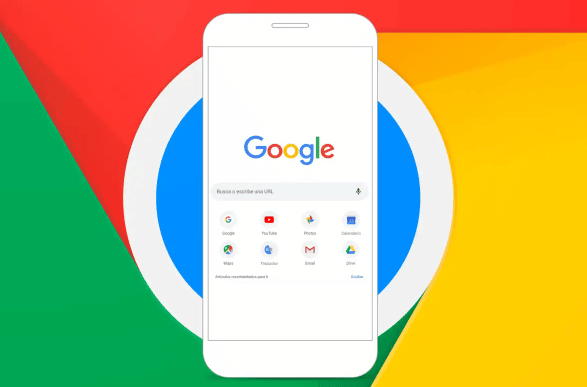
تطبيق كروم هو متصفح جوجل الأول بامتياز، ويعد البوابة الرئيسية لجميع مستخدمي أجهزة أندرويد وبالطبع أحد أكثر المستعرضات استخدامًا في العالم، وإذا كان هناك شيء يميز هذا المتصفح عن غيره، فهو امتداداته الشهيرة والمفيدة للغاية، ومن خلال هذه الإضافات يمكنك إرفاق وظائف أصلية لا تدمجها جوجل في المتصفح أصلاً، وسيؤدي هذا بالتأكيد إلى تحسين تجربة التصفح الخاصة بك، لذا يفكر الكثيرون في كيف تجعل اضافات كروم على الاندرويد أو كيفية تثبيت اضافات جوجل كروم للاندرويد .
وبشكل عام أصبح أصبح تطبيق جوجل كروم أحد المتصفحات المفضلة لجميع المستخدمين في العالم، ويرجع ذلك إلى تصميمه الممتاز وخاصة لكل من ملحقاته التي تجعل الحياة أسهل للجميع، لهذا السبب قررنا اليوم أن نوضح لك كيفية تثبيت اضافات جوجل كروم للاندرويد الخاص بك.
طريقة تثبيت إضافات جوجل كروم على الاندرويد
في الحقيقة لا يوجد طريقة مباشرة لتثبيت الإضافات على تطبيق جوجل كروم في نظام أندرويد، لكن لا داعي للقلق، فأصبح بإمكان جميع مستخدمي أجهزة أندرويد تثبيت الإضافات على متصفح معروف لجهة خارجية يطلق عليه Kiwi، وتم تطوير هذا المتصفح بواسطة arnaud42 (مستخدم XDA)، ويجعل متصفح Kiwi من السهل والبسيط تثبيت الامتدادات، لذلك دعونا نرى كيف يتم ذلك.
وبشكل عام يجدر التوضيح: ليست كل الامتدادات متوافقة مع Kiwi. ويقتصر الدعم على أولئك الذين لا يستخدمون ثنائي x86 ، لذلك قد لا يمكن تثبيت الملحقات الأكثر تعقيدًا. ومع ذلك ، فإن بعضًا من أكثرها شعبية مثل uBlock Origin أو TamperMonkey تعمل بشكل جيد.
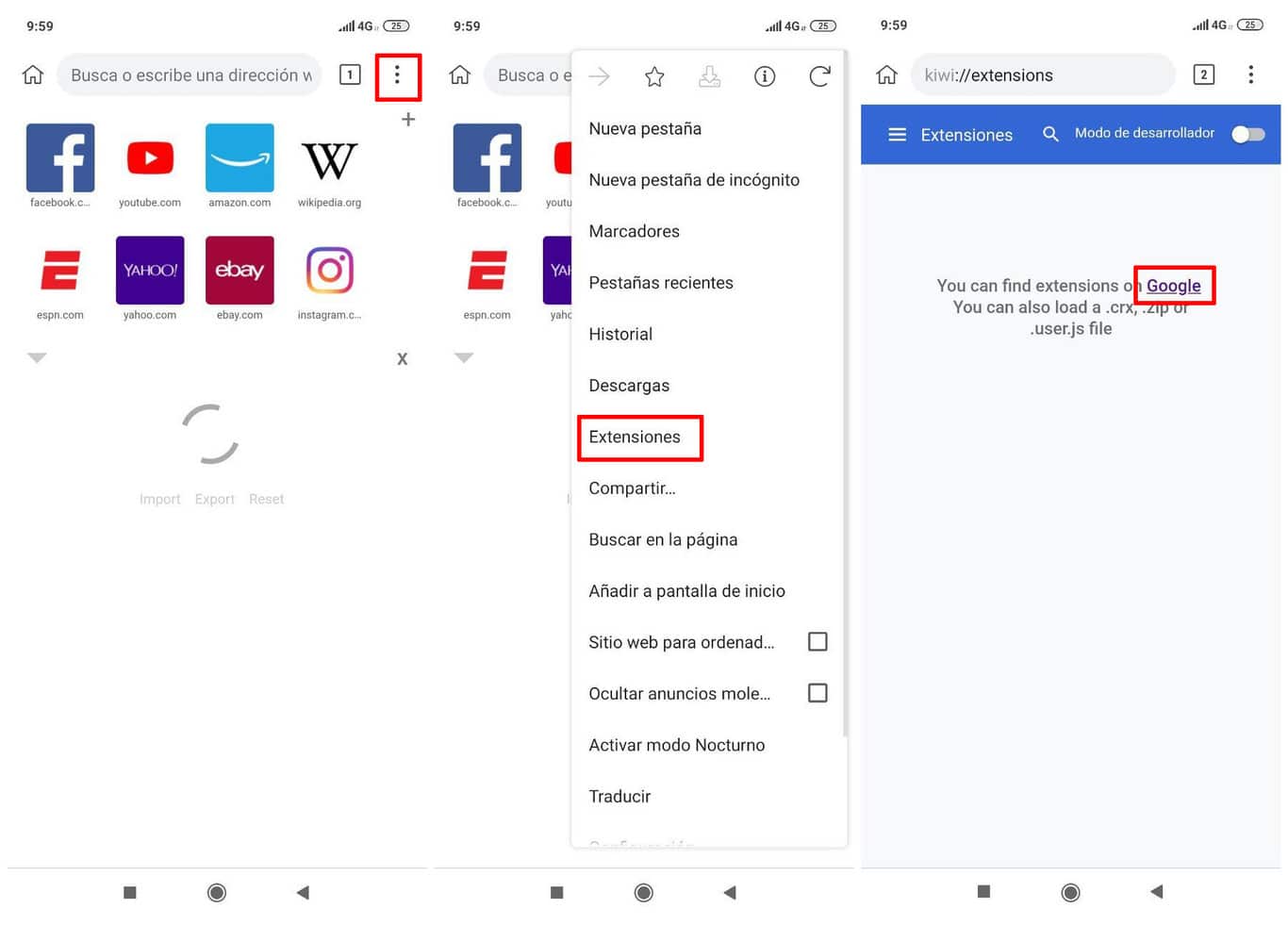
ومع ذلك دعونا نبدأ في تطبيق الخطوات التي تجعلنا نضيف إضافات جوجل كروم إلى هذا المتصفح، فأول شيء هو تثبيت Kiwi من Google Play، وبعد تثبيته افتح نافذة البرنامج واتبع الخطوات التالية:
- اضغط على النقاط الثلاث في المنطقة اليمنى العلوية لفتح الإعدادات.
- بعد ذلك ستظهر لك قائمة اختر منها “ملحقات”.
- انقر على النص “Google” أو انقر على الأسطر الثلاثة في الجزء الأيسر العلوي وحدد “فتح متجر ويب Kiwi”. كلا الأمرين يؤديان إلى نفس المكان: متجر ملحقات Chrome.
- حدد أحد تلك التي تظهر أو ابحث عن الشخص الذي تريد استخدامه.
- انقر فوقه وحدد “إضافة إلى Chrome”. سيتم التنزيل تلقائيًا.
- عندما يتم تنزيله ، سيعرض لك Kiwi المعلومات التي يمكن للامتداد الوصول إليها.
- حدد “موافق” وانتظر بضع ثوان حتى يكتمل التثبيت.
- عند الانتهاء من التثبيت يتعين عليك النقر مرة أخرى على النقاط الثلاث في المنطقة اليمنى العلوية والتمرير لأسفل بالكامل لترى أن الامتداد مثبت بالفعل إذا قمت بالنقر فوقه يمكنك تنشيطه أو إدارته أو تكوينه حسب الرغبة.
قد يهمك: كيفية تثبيت نظام وهمي للاندرويد بدون روت باستخدام أشهر التطبيقات
-
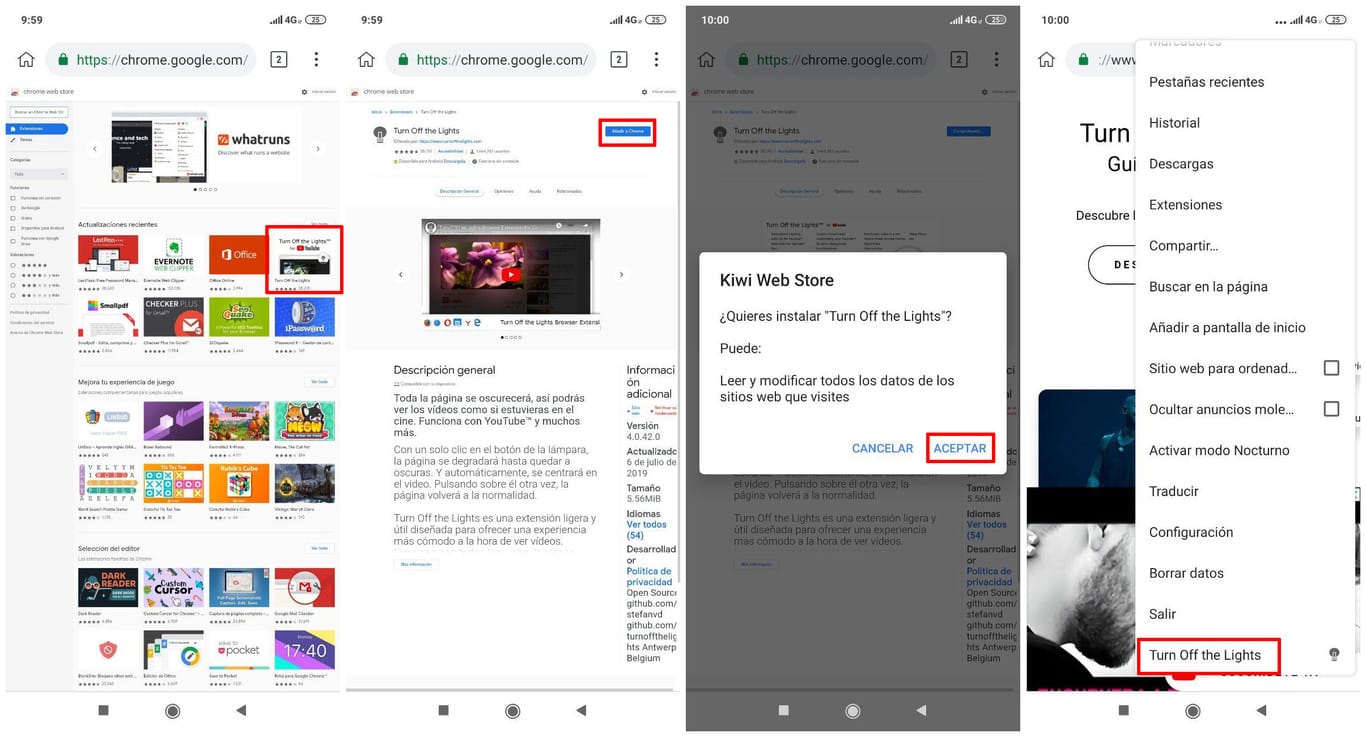
طريقة تثبيت إضافات جوجل كروم على الاندرويد
قد يأتي في ذهنك سؤال الآن وهو كيف يتم إلغاء تثبيت هذه الإضافات؟ ببساطة اكتب في شريط البحث ” chrome: // extension ” (بدون علامات الاقتباس) ، حتى تتمكن من الوصول إلى قائمة جميع الملحقات التي قمت بتثبيتها، أسفل كل منهم سيظهر زر “حذف”. انقر فوقه ووافق على الأمر وهذا كل شيء، وبالتالي يتم إلغاء تثبيت الامتداد.
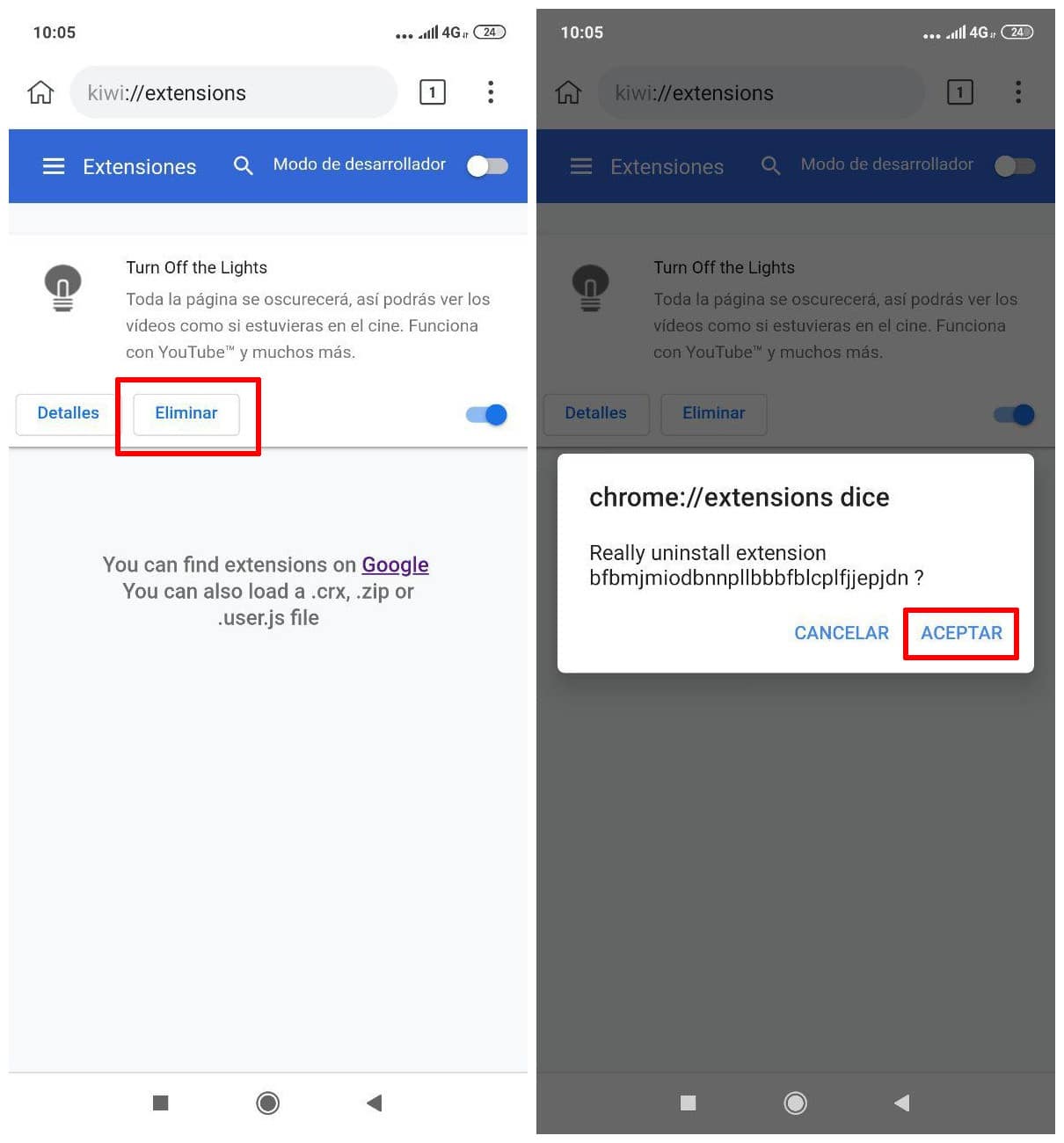
أهمية استخدام إضافات جوجل كروم لهاتفك
لاشك في أن إضافات جوجل كروم ستساعدك على الاستفادة الكاملة من هذا النوع من المتصفح، ما يتيح لك الاستمتاع به قدر الإمكان ويوجد اليوم العديد من المستخدمين الذين ما زالوا لا يعرفون كيف يمكنهم إضافة هذه الأدوات إلى متصفح هواتفهم الذكية، ومع ذلك هذا شيء أصبح من السهل القيام به بالفعل.
إذ تعد الإضافات إحدى ميزات أي متصفح، فمن من خلالها يمكن للمستخدمين إضافة وظائف إضافية مثل مدير كلمات المرور أو بعض الأنظمة لإدارة النوافذ، وتمتلك كل من Firefox وEdge وChrome (بالإضافة إلى المتصفحات القائمة على Chromium) متاجر ملحقات خاصة بها، ولكنها غير متوفرة بشكل عام على نظام أندرويد، لكن في هذه المقالة أوضحنا لك طريقة أخرى تمكنك من الحصول على تلك المرفقات.
إقرأ كذلك: الدليل الشامل لافكار ابلكيشن اندرويد وكيفية انشاء التطبيق بدون أكواد لعام 2022!
أشهر إضافات كروم لتحميل الفيديديوهات على الاندرويد
بعد أن اطلعت على طريقة تحميل الإضافات وتثبيتها على متصفحك، فمن الأكيد أن تفكر الآن في أحد الإضافات لتمنحك وظائف مختلفة أثناء تصفحك، ومن بين أنواع الإضافات، تلك التي تمنحك إمكانية تحميل الفيديوهات التي تشاهدها أثناء تصفحك عبر الإنترنت.
Video Downloader Professional:
من المحتمل أن يكون Video Downloader Professional هذا أحد أشهر ملحقات Chrome لتنزيل الفيديو. ليس من المستغرب أن يكون لديها أكثر من 2 مليون مستخدم وأكثر من 200 ألف رأي إيجابي. كما هو متوقع ، تسمح لنا الوظيفة الإضافية ، بمجرد تثبيتها ، بتنزيل مقاطع الفيديو وإنشاء تجميع لمقاطع الفيديو المفضلة لدينا دون الحاجة إلى تنزيلها.
من بين ميزاته ، تبرز إمكانية الاختيار بين الدقة المختلفة عند تنزيل الفيديو ، طالما أن موقع الويب الذي يستضيفه يسمح بذلك. من قائمة الفيديو لدينا ، لدينا وصول سريع إلى مقاطع الفيديو المفضلة لدينا حتى نتمكن من تشغيلها في أي وقت دون الحاجة إلى الوصول إلى موقع الويب الذي يتم استضافته والبحث عنه. بالإضافة إلى ذلك ، لديه إمكانية تشغيل مقاطع الفيديو بأي حجم (متوفر حاليًا فقط لمقاطع فيديو YouTube و Vimeo).
Video Downloader for Vimeo
كما يمكننا أن نستنتج جيدًا من اسمه، يعد Video Downloader for Vimeo امتدادًا لمتصفح Chrome يسمح لنا بتنزيل أي فيديو متاح على هذا النظام الأساسي بنقرة واحدة فقط. علينا فقط بدء تشغيل الفيديو والنقر فوق زر الامتداد حتى يتم تنزيل الفيديو تلقائيًا.
كما يسمح لك بتنزيل مقاطع فيديو Vimeo المضمنة على أي صفحة والطريقة هي نفسها تمامًا. يقوم الامتداد تلقائيًا بتنزيل الفيديو بالجودة التي يتم تشغيلها ، لذلك يجب أن نأخذها في الاعتبار قبل الضغط على الزر لتنزيله وتعديله إذا لزم الأمر. يمكننا تنزيل هذا الامتداد من خلال الرابط التالي من كل من متصفحات Chrome و Edge أو Opera أو Vivaldi أو Brave أو المستندة إلى Chromium.
Video Downloader for Web
تتيح لنا Video Downloader for Web الوظيفة الإضافية لمتصفح Chrome تنزيل مقاطع الفيديو على الفور من شبكاتنا الاجتماعية المفضلة بنقرة واحدة على الماوس. يتميز بواجهته البسيطة والبديهية التي يمكنك من خلالها تنزيل مقاطع فيديو عالية الدقة من شبكاتنا الاجتماعية أو صفحات تخزين الفيديو مثل Vimeo أو Vivo أو YouTube. بمجرد التثبيت ، سيُظهر لنا رمزًا في الجزء الأيمن العلوي سيتم تمييزه باللون الفيروزي في كل مرة يكتشف فيها مقطع فيديو يمكننا تنزيله.
إنه يوفر التوافق مع تنسيقات الفيديو الأكثر شيوعًا مثل FLV و MP4 و M4A و M4V و MOV و AVI و WMV وغيرها ، وهو قادر على تنزيلها بسرعة. يمكننا حتى تنزيل العديد من مقاطع الفيديومن اليوتيوب للاندرويد في وقت واحد ، بالإضافة إلى تشغيل مقاطع الفيديو في وضع عدم الاتصال ، دون تخزين مؤقت ، من خلال وجود مشغل مدمج.
Video Downloader Plus
تعتبر Video Downloader Plus هذا امتداد شائع جدًا لمتصفح Chrome يتيح لنا تنزيل مقاطع الفيديو مجانًا من منصات مختلفة مثل YouTube و Vimeo و Vivo و Facebook وما إلى ذلك ، بنقرة واحدة فقط على الماوس. عند تثبيت الملحق ، سيظهر مفتاح بحيث يمكننا فقط من خلال النقر عليه تنزيل أي محتوى وسائط متعددة.
واجهة المستخدم الخاصة به بسيطة للغاية ، مما سيتيح لنا التنزيل بسرعة وبشكل مقنع دون القلق بشأن جودة الفيديو. وهو متوافق مع التنسيقات الشائعة مثل MP4 أو FLV أو HD أو MP3. يمكننا حتى تنزيل مقاطع فيديو فلاش باستخدام تنسيق SWF ، وكذلك مقاطع الفيديو المسجلة بدقة عالية.
مع Video downloader Plus ليس من الضروري تخمين حجم الملف أو الدقة لأن التطبيق يكتشف جميع الدقة المتاحة ، حتى نتمكن من اختيار الحجم الذي يهمنا أكثر وفقًا لاحتياجاتنا. يقوم بتنزيل مقاطع الفيديو بدقة 2K و 4K ولديه ميزة حفظ لاحقًا ، مما يجعل من السهل حفظ مقاطع الفيديو على حسابنا لمشاهدتها في أي وقت. بالإضافة إلى ذلك ، يسمح لنا بإرسال مقاطع الفيديو إلى التلفزيون من خلال Chromecast.
Video Download Helper
تتيح لنا Video Download Helper هذه الوظيفة الإضافية لمتصفح Chrome الحصول على مقاطع فيديو من أي موقع ويب تقريبًا على الإنترنت. على الرغم من أنه لا يحتوي على واجهة جذابة للغاية ، إلا أنه مفيد للغاية. الامتداد متوافق مع تنسيقات مثل AVI و MP4 و MPEG-2 و WMV و MP3 وغيرها. يحتوي على وظائف إضافية مثيرة للاهتمام مثل إمكانية تشغيل مقاطع الفيديو التي تم تنزيلها ، وفتح الدليل مباشرة بكل المحتوى الذي تم تنزيله من الواجهة نفسها.
كما يتيح لنا أيضًا تثبيت مقاطع الفيديو التي تم تنزيلها ، حتى نتمكن من الوصول بسهولة للتشغيل في أي وقت. وهو يدعم إمكانية إجراء عمليات تنزيل متزامنة ، والقدرة على تكوين حد أقصى من التنزيلات المتزامنة لتوفير النطاق الترددي ، مع بقاء الباقي في قائمة الانتظار للتنزيل لاحقًا. بالإضافة إلى ذلك ، يتضمن قائمة سوداء لمنع المكون الإضافي من اكتشاف بعض أنواع إعلانات الويب كمقاطع فيديو.
أقرأ أيضًا: أفضل مشغل موسيقى للاندرويد 2022
أشهر إضافات كروم لتحميل الفيديديوهات على نظام ios
نوفر لك في هذا الجانب عددًا من إضافات جوجل كروم التي تساعدك على تحميل الفيديوهات ويمكنك أن تستفد منها إذا كنت مستخدمًا لنظام ios ، ونعرض لك هذه الإضافات على النحو التالي:
Wise Video Downloader
Wise Video Downloader امتداد آخر مثير للاهتمام لمتصفح Chrome سيسمح لنا بتنزيل مقاطع الفيديو وحفظها من أكثر المواقع شهرة بسرعة وبشكل مجاني. إنه متوافق مع صفحات مثل Facebook و Twitter و Instagram و Vimeo ، من بين العديد من الصفحات الأخرى. ولكن كما هو الحال مع الملحقات الأخرى ، نظرًا للقيود المفروضة على سياسات Google Web Store ، لا يُسمح بتنزيل مقاطع الفيديو من YouTube.
استخدامه بسيط للغاية ، لأنه عندما يكتشف مقطع فيديو ، فإنه يُظهر لنا علامة على أيقونة الامتداد للإشارة إلى أن الملف متاح للتنزيل. إنه متوافق مع تنسيقات الفيديو الأكثر شيوعًا حتى نتمكن من تشغيلها على جميع أنواع الأجهزة ويمكن تنزيلها بجودة HD . جميع التنسيقات متوافقة ومجانية 100٪ ، حتى نتمكن من مشاركتها مع أصدقائنا عبر الشبكات الاجتماعية ، وكذلك تنزيلها على جهاز الكمبيوتر الخاص بنا.
Flash Video Download
لتنزيل مقاطع الفيديو من الإنترنت Flash Video Download، يمكننا استخدام هذه الوظيفة الإضافية الحصرية لمتصفح Chrome وسهلة الاستخدام للغاية. ببساطة ، بمجرد تثبيته ، علينا فقط تصفح موقع الويب بحثًا عن الفيديو الذي نريد تنزيله وبمجرد تحديد موقعه ، نضغط على أيقونة الامتداد التي سنجدها في الجزء العلوي الأيمن من المتصفح . من هنا سيكون لدينا خيار التنزيل والحلول المختلفة المتاحة.
الامتداد مجاني 100٪ وسنكون قادرين على تنزيل وحفظ أي فيديو بدقة عالية من أكثر من 1000 موقع على الإنترنت. وهو متوافق مع التنسيقات الشائعة مثل MP4 و MOV و WebM ومقاطع الفيديو على Facebook وغيرها الكثير.
الوظيفة الإضافية قادرة على تحديد الفيديو الذي نريد تنزيله تلقائيًا ، بالإضافة إلى تنزيله بتنسيقات إخراج متعددة ، وحتى السماح بتسجيل البث من Twitch ، مما يجعله مثاليًا لمنشئي البث. يمكننا تنزيله مجانًا من سوق Chrome الإلكتروني.
Foxified
يعتبر Foxified إنها واحدة من أكثر وظائف Chrome الإضافية المفيدة والتي يمكنك من خلالها تنزيل مقاطع الفيديو من YouTube على الفور. سيكون من الضروري فقط نسخ ولصق رابط الفيديو الذي نريد تنزيله في التطبيق ، مع القدرة على الاختيار بين خيارات الجودة المختلفة التي تصل إلى دقة 4K. كما يتيح لنا تنزيل مقاطع فيديو Chrome المضمنة مباشرةً من YouTube ولدينا القدرة على تنزيل ترجمات ونسخة لأي مقطع فيديو على YouTube في ملف SRT نصي.
الامتداد قوي وسنكون قادرين على تنزيل جزء فقط من فيديو YouTube ، حيث نكون قادرين على قطع الصوت والفيديو في الجزء المطلوب. عيبه الرئيسي هو أنه يمكننا فقط تنزيل مقطع فيديو واحد في كل مرة. يحتوي على إصدار مجاني يمكننا تنزيله من متجر Chrome.
مقال مشابه: اهم وأفضل 10 تطبيقات اندرويد لاغني عنهم في هاتفك
خاتمة
بعدأن اطلعت على كيفية تثبيت اضافات جوجل كروم للاندرويد، فلابد أنك بدأت الاطلاع على إضافات مختلفة لتثبيتها على متصفحك وتحقيق أقصى استفادة منها، فباختصار الوظائف التي تقدمها الإضافات لا تحصى، إذ أن كل إضافة تحقق مهمة معينة تساعد المستخدم على تنفيذ إجراءاته التي يريد اتخاذها عبر الإنترنت، وتزيد الاستمتاع بتفصح يحقق رغبات المستخدم.
الأسئلة الشائعة:
مشكلات قد تواجهني عند تثبيت اضافات كروم
في الحقيقة لا يجد الكثير من المشكلات التي من شأنها تعطيلك عن تثبيت إضافات إلى تطبيق جوجل كروم وتحقيق أقصى استفادة، حتى أن فكرة تثبيت الإضافات على أجهزة أندرويد التي كانت غير متوفرة أصلًا، قدمنا لك حلًا في بداية هذا المقال وبالطبع إذا وصلت إلى هنا فلابد أنك قد اطلعت عليها، ومن ثم فإنك لا تواجه أي مشاكل بعد ذلك.
هل اضافات كروم تبطئ هاتفي الاندرويد؟
إذا كنت قلقًا من احتمالية تعرض هاتفك لبطئ في حال إذا ما أردت تثبيت إضافات إلى متصفح جوجل كروم على هاتفك المحمول، فأريد أن أخبرك عن تجربة أنه لايجد أي بطء في جهازك بعد تثبيت الإضافات التي تحبها، لكن لا تكثر في تثبيت تلك الإضافات، فقط عليك الاهتمام بما يمكن أن تحتاج إليه فقط، مثل إضاف أداة لتحميل الفيديو وغيرها من الإضافات.
